
Configurer les informations de connexion et de sécurité d’un compte Apple sur Mac
Vous utilisez les réglages « Connexion et sécurité » du compte Apple pour modifier les réglages des adresses e-mail, des numéros de téléphone et de la sécurité associés à votre compte Apple.
Accédez à l’app Réglages Système
 sur votre Mac.
sur votre Mac.Cliquez sur votre nom en haut de la barre latérale.
Si vous ne voyez pas votre nom, cliquez sur « Se connecter », saisissez l’adresse e-mail ou le numéro de téléphone de votre compte Apple, puis saisissez votre mot de passe.
Cliquez sur « Connexion et sécurité », puis affichez ou modifiez les éléments suivants :
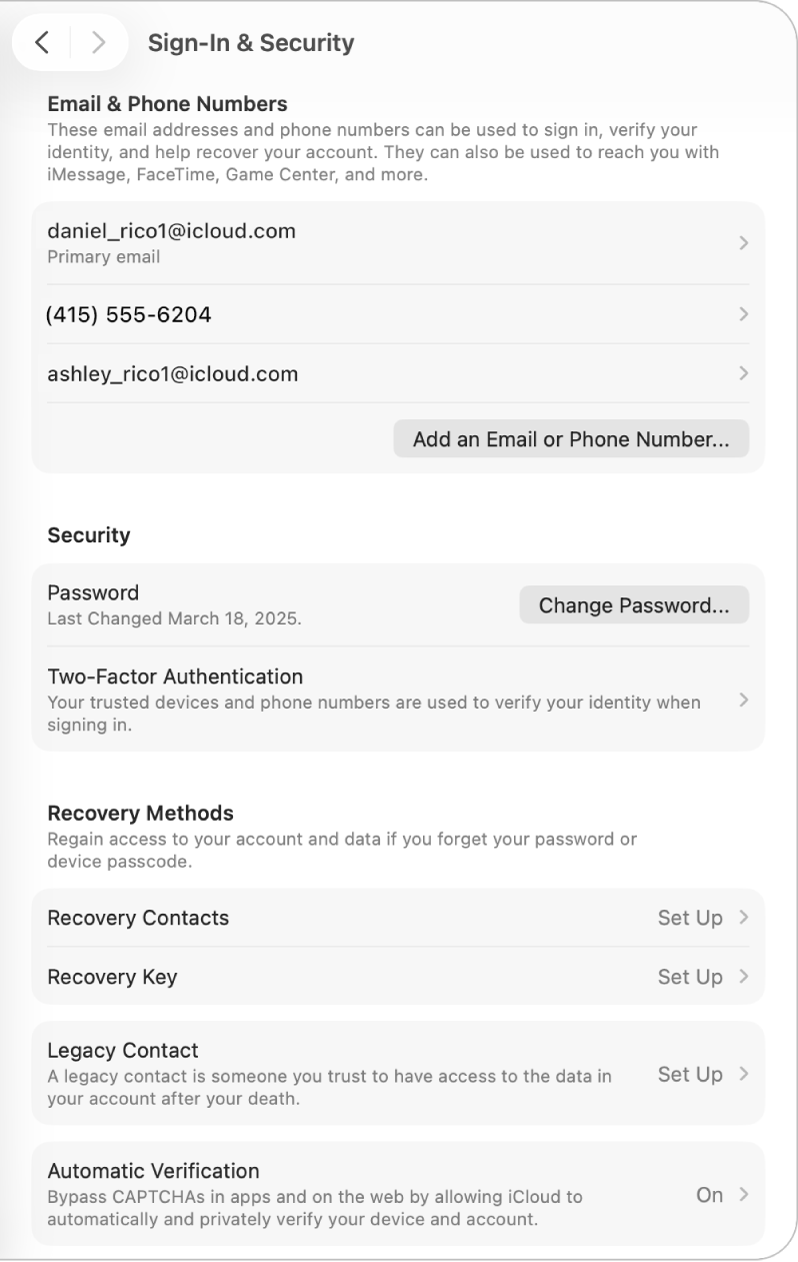
Adresses e-mail et num. de téléphone : Gérez les adresses e-mail et les numéros de téléphone que vous pouvez utiliser pour vous connecter à votre compte Apple. Pour ajouter une adresse ou un numéro, cliquez sur « Ajouter une adresse e-mail ou un numéro de téléphone ». Pour supprimer une adresse ou un numéro, sélectionnez l’élément, puis cliquez sur « Supprimer du compte ». Consultez la rubrique Gérer les informations de connexion de son compte Apple.
Mot de passe : Cliquez sur « Modifier le mot de passe » pour modifier le mot de passe de votre compte Apple. Ce mot de passe sert à protéger les données associées à votre compte Apple, y compris les informations relatives au paiement et à l’expédition, les informations d’iCloud, du contenu multimédia et des achats, etc. Consultez la rubrique Découvrir comment les mots de passe sont utilisés.
Identification à deux facteurs : Cliquez sur cette option pour voir si l’identification à deux facteurs est activée. (Cette couche de sécurité supplémentaire est automatiquement activée pour la plupart des ordinateurs Mac.)
Si elle est activée, vous pouvez ajouter ou supprimer des numéros de téléphone fiables, configurer des clés de sécurité ou obtenir un code de validation.
Si elle est désactivée, cliquez sur « Activer l’identification à deux facteurs » pour commencer à l’utiliser. Lorsque vous avez configuré l’identification à deux facteurs, vous devez l’utiliser lorsque vous vous connectez à votre compte. Vous ne pouvez pas la désactiver.
Contacts de récupération : Choisissez jusqu’à cinq personnes que vous connaissez et auxquelles vous faites confiance pour devenir vos contacts de récupération de compte. Si votre compte est verrouillé, un contact de récupération est une personne qui peut vérifier votre identité et vous aider à retrouver l’accès à votre compte, sans pour autant qu’elle soit elle-même en mesure d’accéder à votre compte et à vos données.
Cette option s’affiche uniquement si vous utilisez l’identification à deux facteurs.
Pour configurer un contact de récupération, cliquez sur « Contacts de récupération », cliquez sur « Ajouter un contact de récupération », puis suivez les instructions à l’écran. Pour aider un ami ou un membre de votre famille à recouvrer l’accès à son compte, cliquez sur « Contacts de récupération », cliquez sur son nom, puis cliquez sur « Obtenir un code de récupération ». Consultez les articles Créer un contact de récupération de compte et Aider un ami ou un membre de votre famille en tant que contact de récupération de compte de l’assistance Apple.
Clé de secours : Configurez une clé de secours pour renforcer la sécurité de votre compte. Cliquez sur « Clé de secours », cliquez sur Activer, puis suivez les instructions à l’écran. Consultez l’article Configurer une clé de secours pour votre compte Apple de l’assistance Apple.
Contact légataire : Désignez une personne qui pourra accéder aux données de votre compte Apple en cas de décès. Votre contact légataire peut être n’importe quelle personne de votre choix, elle n’a même pas besoin de disposer d’un compte Apple ni d’un appareil Apple. Pour désigner un contact légataire, cliquez sur « Contact légataire », cliquez sur « Ajouter un contact légataire », puis suivez les instructions à l’écran. Consultez l’article Ajouter un contact légataire pour votre compte Apple de l’assistance Apple.
Vérification automatique : L’activation de cette option permet de contourner les CAPTCHA dans les apps et sur le Web en autorisant iCloud à vérifier automatiquement votre appareil et votre compte de manière privée.
Pour en savoir plus sur la modification des réglages de votre compte Apple sur le site web Compte Apple, consultez votre page Compte Apple.
Pour en savoir plus sur la modification des réglages de votre compte Apple à l’aide de votre iPhone ou iPad, consultez les rubriques Se connecter à son compte Apple et le gérer sur l’iPhone du guide d’utilisation de l’iPhone ou Se connecter à son compte Apple et le gérer sur l’iPad du guide d’utilisation de l’iPad.